Se si dispone di un PC Windows 11, è possibile utilizzare WPS per connettersi a una rete Wi-Fi senza conoscerne la password. Finché il router supporta lo standard WPS (Wi-Fi Protected Setup) ed è abilitato su di esso, puoi connetterti semplicemente premendo un pulsante sul router. Ecco la guida dettagliata su come utilizzare WPS in Windows 11:
NOTA: prima di mostrarti come utilizzare WPS in Windows 11, potresti voler leggere questo primo: cos’è WPS? Dov’è il pulsante WPS su un router?. E, se sei arrivato qui alla ricerca di altri modi per connetterti alle reti wireless, consulta questa guida: Come connetterti al Wi-Fi in Windows 11.
Passaggio 1: scegli la rete Wi-Fi tramite cui connetterti WPS in Windows 11
La prima cosa che devi fare è selezionare la rete wireless a cui intendi connetterti tramite WPS. Sul tuo computer o dispositivo Windows 11, fai clic o tocca l’icona di rete nella barra delle applicazioni.
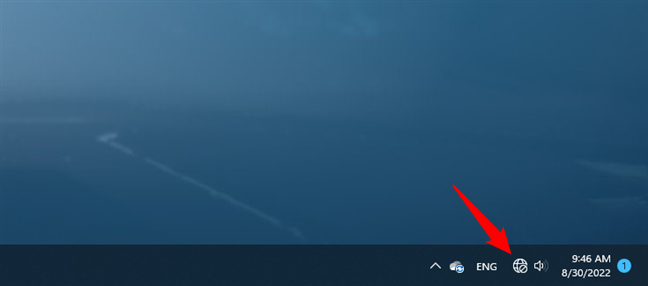
L’icona di rete dalla barra delle applicazioni di Windows 11
Questa azione apre il riquadro a comparsa delle impostazioni rapide. Assicurati che il Wi-Fi sia abilitato controllando se il suo pulsante è acceso. Quindi, premi il pulsante del cursore (>) accanto ad esso.

Apertura dell’elenco delle reti Wi-Fi disponibili
Windows 11 elencherà quindi tutte le reti Wi-Fi disponibili nella tua zona. Identifica quello a cui desideri connetterti tramite WPS e fai clic o tocca il suo nome. Se si tratta di una rete che utilizzi regolarmente, potresti voler abilitare l’opzione”Connetti automaticamente”spuntando la relativa casella. Quindi, premi Connetti.
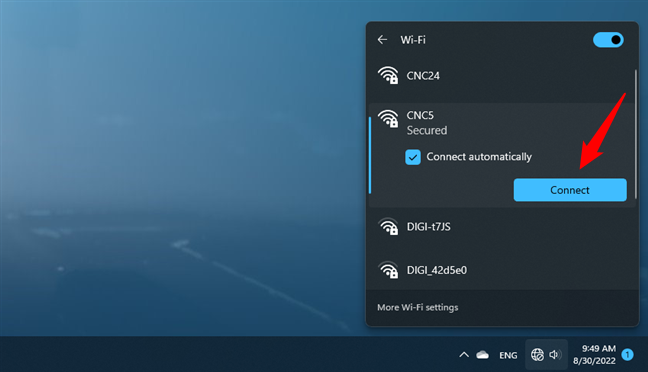
Il pulsante Connetti di una rete Wi-Fi
Successivamente, Windows 11 lo farà chiederti di”Inserire la chiave di sicurezza della rete”, che è un modo più elaborato per dire che devi digitare la password Wi-Fi. Tuttavia, sotto il campo della password, dovresti vedere un altro messaggio:”Puoi anche connetterti premendo il pulsante sul router.”
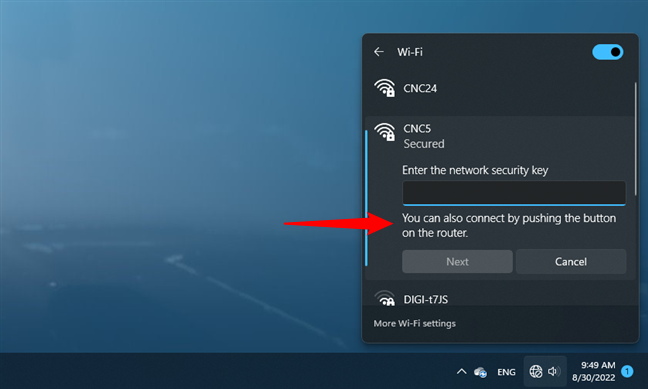
Puoi anche connetterti premendo il pulsante sul router
NOTA: Vedrai la notifica”[…] connettersi premendo il pulsante sul router” solo se il WPS è supportato e abilitato sul router che trasmette la rete Wi-Fi. p>
Fase 2: premi il pulsante WPS sul router per connetterti al Wi-Fi
Ora raggiungi il router wireless, il Wi-Fi mesh o il punto di accesso. Su di esso, individua il pulsante WPS e premilo per alcuni secondi. Di solito si trova sul retro, sui lati o sul fondo.

Il pulsante WPS trovato su un router Linksys
Alcuni router wireless non etichettano il pulsante WPS con il testo, ma usano un simbolo WPS, come questo router Linksys di seguito.

Il pulsante del router etichettato con il simbolo WPS su un router Linksys
SUGGERIMENTO: Se non sai se WPS è abilitato sul tuo router, ecco come trovare l’indirizzo IP del tuo router. Accedi e controlla le sue impostazioni.
Passaggio 3. Attendi che il tuo PC Windows 11 si connetta alla rete Wi-Fi tramite WPS
Torna al tuo computer Windows 11 o dispositivo. Nel pannello Wi-Fi che hai aperto in precedenza, ora dovrebbe dire che è”Ottenere le impostazioni dal router”.
Ci vogliono solo un momento o due perché Windows 11 si connetta alla rete Wi-Fi da solo.
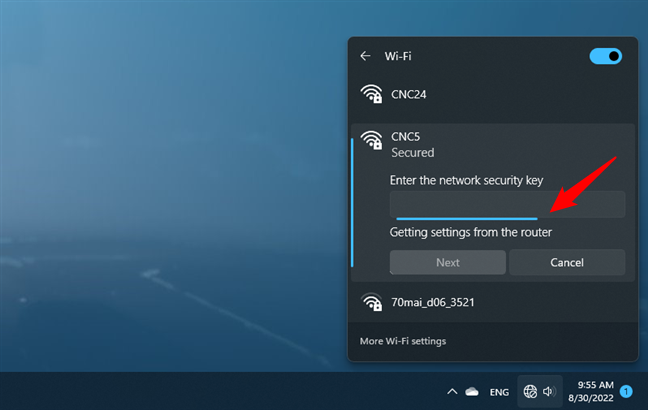
Windows 11 utilizza WPS per ottenere le impostazioni dal router
Una volta stabilita la connessione Wi-Fi, puoi ricontrollarne lo stato in qualsiasi momento, nello stesso pannello Wi-Fi disponibile tramite la barra delle applicazioni di Windows 11.
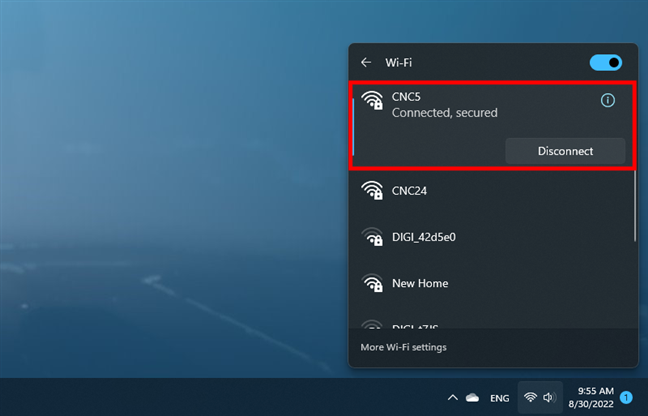
La connessione tramite WPS è stata stabilita
In futuro, la connessione alla stessa rete Wi-Fi, dallo stesso PC Windows 11, sarà perfetta. Non dovrai spingere il Pulsante WPS di nuovo sul tuo router perché tutte le impostazioni richieste sono state memorizzate da Windows 11.
È possibile connettersi a Wi-Fi usi ng un PIN WPS in Windows 11?
Oltre al”metodo del pulsante”, lo standard di sicurezza della rete Wi-Fi Protected Setup ne supporta anche un altro chiamato metodo PIN WPS. Sebbene simile sotto il cofano, quest’ultimo richiede un codice PIN di otto cifre generato su entrambi i dispositivi: uno sul router wireless e uno sul dispositivo che tenta di connettersi ad esso.
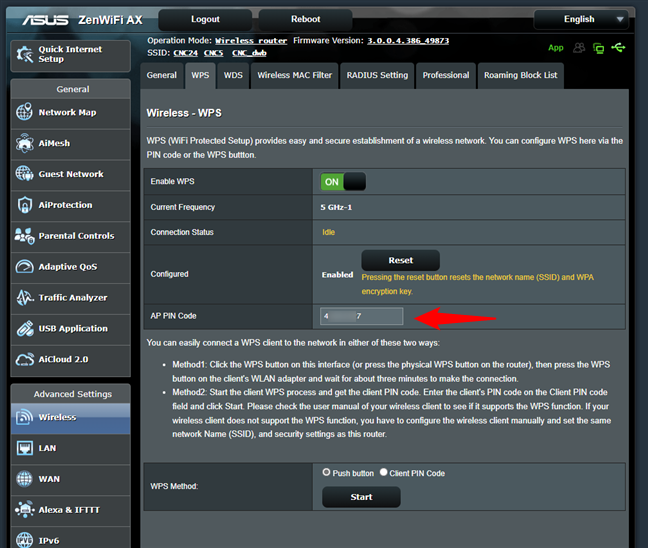
Il codice PIN WPS su un Wi-Fi mesh ASUS
Purtroppo Windows 11 non supporta questa funzione, poiché non ha app o impostazioni integrate in grado di generare un codice PIN WPS client. D’altra parte, questa potrebbe essere una scelta fortunata da parte di Microsoft, poiché i codici PIN WPS rappresentano un grave difetto dello standard. Sebbene il metodo WPS”push button”sia abbastanza sicuro, nel 2017 è stato dimostrato che i codici PIN WPS potevano essere violati in meno di un giorno utilizzando attacchi di forza bruta. Se sei curioso di saperne di più su questo importante punto debole della sicurezza , dai un’occhiata a questa analisi realizzata da Stefan Viehböck: Configurazione Wi-Fi protetta da forza bruta.
Utilizzi WPS su Windows 11?
Come hai visto, WPS funziona su computer Windows 11 ed è abbastanza facile connettersi alle reti Wi-Fi in questo modo. Finora , sapevi che puoi anche connetterti al Wi-Fi premendo un pulsante sul tuo router? Utilizzi spesso WPS? Se hai altre domande, faccelo sapere nella sezione commenti qui sotto.